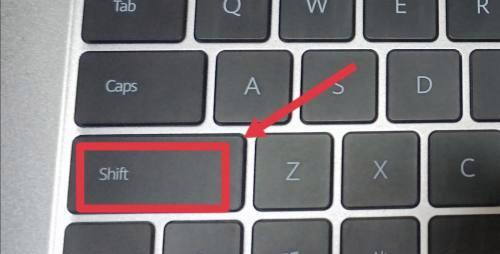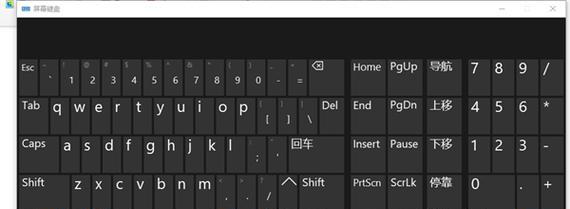电脑显示器无输出信号的解决步骤是什么?
- 数码百科
- 2025-03-24
- 11
电脑显示器突然出现无输出信号的提示,可能会让不少用户感到焦虑。面对这样的问题,我们该如何应对?本文将为读者提供一步步的解决方案,帮助您迅速诊断并解决显示器无输出信号的故障。
一、检查显示器与电脑的连接
1.1确认连接线是否松动或损坏
连接线是电脑显示器与主机连接的重要桥梁。我们需要检查显示器与电脑主机之间的视频连接线是否插紧。请按照以下步骤操作:
关闭显示器和电脑电源。
将所有连接线重新检查一遍,确保线材没有破损,接头插紧,特别是VGA、HDMI、DVI或DisplayPort等电缆。
如果可能,请尝试使用另一条同等类型的连接线替换现有线材,以排除线材故障的可能性。
1.2尝试更换不同的接口
有时,问题可能出在特定类型的接口上。您可以尝试更换连接线至另一个视频输出接口重新连接,看看是否能够解决问题。

二、检查电脑硬件设置
2.1检查视频输出设置
在电脑端,视频输出设置的错误可能导致显示器无信号。以下是一些基本的检查步骤:
打开电脑电源,进入BIOS设置(通常在启动时按下特定的功能键,如F2、Delete等)。
查看是否正确识别到了视频输出设备。
确认BIOS中没有禁用集成显卡(如果连接的是集成显卡)。
2.2独立显卡设置
如果电脑采用独立显卡,您可能需要进行以下操作:
确认独立显卡连接正确,并且显卡自身没有故障。
检查独立显卡驱动程序是否更新至最新版本,或者尝试重新安装显卡驱动程序。
如果有多个显示器连接,确保设置为正确的显示模式。

三、排除显示器故障
3.1检查显示器自身
若以上步骤都无法解决问题,可能是显示器本身的问题。您可以尝试以下操作:
尝试将显示器连接到另一台电脑上测试,以确定问题是否在显示器本身。
检查电源线和电源按钮,确保显示器已正确开启且电源连接无误。
有些显示器具备内置菜单,可以检查是否有视频信号输入的选项,并确保正确设置。
3.2专业维修服务
如果显示器检查无误,且仍旧无法显示,请联系专业的电脑维修服务进行进一步的检测与维修。

四、常见问题与解答
4.1显示器指示灯亮但无信号输出
当显示器的电源指示灯亮起,但屏幕上显示无信号输出时,这通常意味着信号没有被正确传输到显示器。这时,您需要检查连接线是否良好、接口是否正确,以及电脑的视频输出设置是否正确。
4.2显示器黑屏但电源正常
如果显示器电源指示灯正常且有声音提示,可能是显示器背光系统故障或视频信号接收问题。请先检查连接线和硬件设置,如果问题依旧,可能需要专业人员维修。
4.3显示器显示“输入信号超出显示器范围”
这种情况下,您需要进入显示器的菜单设置,调整屏幕分辨率或频率设置,使其与电脑输出的信号匹配。
五、
显示器无输出信号是一个普遍的电脑硬件问题,通常通过仔细检查连接线、硬件设置以及显示器本身的显示菜单,可以找到并解决问题。在遇到此类问题时,保持耐心,按照本篇文章提供的步骤逐一排查,大多数情况下都能找到有效的解决方案。如果问题复杂,寻求专业人员的帮助也是明智的选择。希望本文的内容能够对您有所帮助,如果您在解决过程中还有任何疑问,欢迎继续探讨。
版权声明:本文内容由互联网用户自发贡献,该文观点仅代表作者本人。本站仅提供信息存储空间服务,不拥有所有权,不承担相关法律责任。如发现本站有涉嫌抄袭侵权/违法违规的内容, 请发送邮件至 3561739510@qq.com 举报,一经查实,本站将立刻删除。!
本文链接:https://www.wanhaidao.com/article-8744-1.html